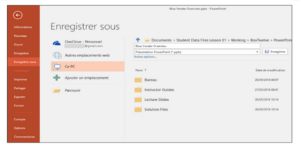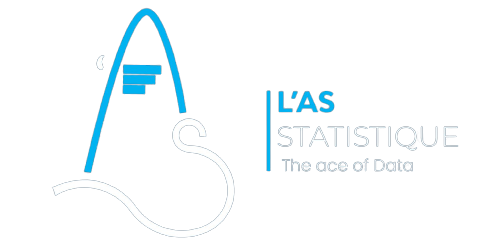Cours 0 : PowerPoint
COURS DE MICROSOFT POWERPOINT
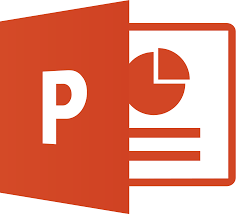
PLAN DU COURS
Chapitre 1: PowerPoint Essentials
Chapitre 2: Concepts de base de la présentation
Chapitre 3: Utilisation de texte
Chapitre 4: Conception d’une présentation
Chapitre 5: Ajout de tableaux dans les diapositives
Chapitre 6: Utilisation de graphiques dans une présentation
Chapitre 7: Utilisation des fonctions d’animation et multimédias
CHAPITRE I : POWERPOINT ESSENTIALS
1.1 La fenêtre PowerPoint en mode normale
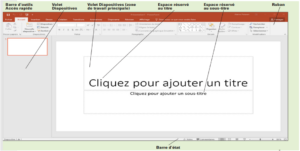
1.2 Démarrer PowerPoint (Windows 10)
• Appuyer sur la touche Windows
• Cliquez sur toutes les applications
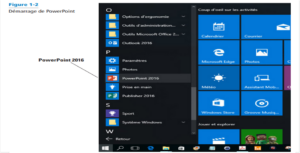
1.3 Utilisation du ruban
• Dans cet exercice, vous apprendrez à sélectionner les commandes du ruban, qui est la barre d’outils dotée d’onglets située en haut de la fenêtre. Le ruban est divisé en onglets, et chaque onglet contient plusieurs groupes de commandes connexes.
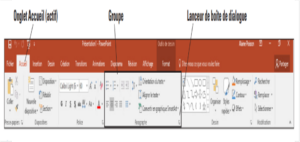
1.4 Utilisation du mode Backstage
• Cliquez sur l’onglet Fichier sur le ruban. Le mode Backstage s’ouvre.
• Cliquez sur Partager. Quatre options apparaissent : Partager avec des personnes, Courrier électronique, Présenter en ligne et Publier les diapositives.
• Cliquez sur Courrier électronique. Des boutons s’affichent dans le volet droit pour l’envoi des différentes versions de courrier électronique .
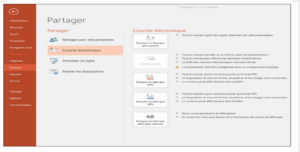
1.5 Utilisation d’une présentation existante
• Cliquez sur l’onglet Fichier pour ouvrir le mode Backstage
• Cliquez sur Ouvrir. L’onglet ouvrir du mode Backstage apparait, cliquez sur parcourir et choisissez votre fichier dans l’emplacement où il se trouve.
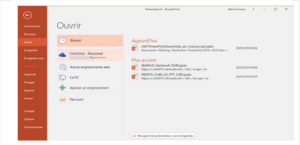
1.6 Enregistré une présentation modifiée
• Cliquez sur l’onglet Fichier pour ouvrir le mode Backstage.
• Cliquez sur Enregistrer sous L’onglet Enregistrer sous du mode Backstage s’affiche. Puis sélectionner l’emplacement où vous souhaitez enregistrer vos fichiers puis cliquez sur enregistrer.